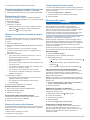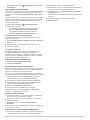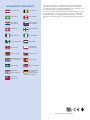zūmo
®
590
Manuale di avvio rapido
Marzo 2014 190-01706-51_0A Stampato a Taiwan

Operazioni preliminari
ATTENZIONE
Per avvisi sul prodotto e altre informazioni importanti, consultare
la guida Informazioni importanti sulla sicurezza e sul prodotto
inclusa nella confezione.
Installazione della batteria
1
Ruotare il D-ring del coperchio della batteria in senso
antiorario e rimuovere il coperchio della batteria.
2
Individuare la batteria agli ioni di litio nella confezione del
prodotto.
3
Se necessario, inserire una scheda microSD™
À
nel
dispositivo.
4
Inserire la batteria con il relativo cavo nella parte superiore.
5
Inserire il connettore della batteria
Á
nella porta della
batteria
Â
.
6
Chiudere il coperchio della batteria e fissare il D-ring del
coperchio della batteria.
Acquisizione dei segnali GPS
Per poter navigare con il dispositivo è necessario acquisire i
satelliti. nella barra di stato indica la potenza del segnale
satellitare. L'acquisizione dei satelliti può richiedere qualche
minuto.
1
Accendere il dispositivo.
2
Attendere che il rilevamento dei satelliti sia completato.
3
Se necessario, recarsi in un'area all'aperto, lontano da edifici
o alberi alti.
Attivare e disattivare la modalità di sospensione
È possibile utilizzare la modalità di sospensione per limitare il
consumo della batteria quando il dispositivo non viene utilizzato.
In modalità di sospensione, il dispositivo utilizza una quantità
ridottissima di energia e può riattivarsi istantaneamente per
l'utilizzo.
SUGGERIMENTO: è possibile caricare la batteria del
dispositivo più rapidamente quando quest'ultimo è in modalità di
sospensione.
Premere il tasto di accensione
À
.
Spegnimento del dispositivo
1
Tenere premuto il tasto di accensione finché non viene
visualizzata una richiesta sullo schermo.
La richiesta viene visualizzata dopo cinque secondi. Se si
rilascia il tasto di accensione prima della visualizzazione
della richiesta, il dispositivo entra in modalità di sospensione.
2
Selezionare Spegni.
Modalità di trasporto
Il percorso e la navigazione vengono calcolati in maniera
diversa a seconda della modalità di trasporto. La modalità di
trasporto corrente è indicata da un'icona nella barra di stato.
Modalità Automobile
Modalità Moto
Modalità Linea Retta
Scelta di una modalità di trasporto
Selezionare .
Uso dell'Aiuto
Selezionare Applicazioni > Aiuto per informazioni
sull'utilizzo del dispositivo.
Ricerca degli argomenti dell'Aiuto
Selezionare Applicazioni > Aiuto > .
Assistenza e aggiornamenti
Garmin Express™ consente di accedere in modo semplice a
questi servizi per i dispositivi Garmin
®
. È possibile che alcuni
servizi non siano disponibili per il dispositivo in uso.
• Registrazione del prodotto
• Manuali dei prodotti
• Aggiornamenti software
• Aggiornamenti mappe
• Veicoli, voci e altre funzioni aggiuntive
Impostazione di Garmin Express
1
Inserire il connettore più piccolo del cavo USB nella porta del
dispositivo.
2
Collegare il connettore più grande del cavo USB a una porta
USB disponibile del computer.
3
Visitare il sito Web www.garmin.com/express.
2
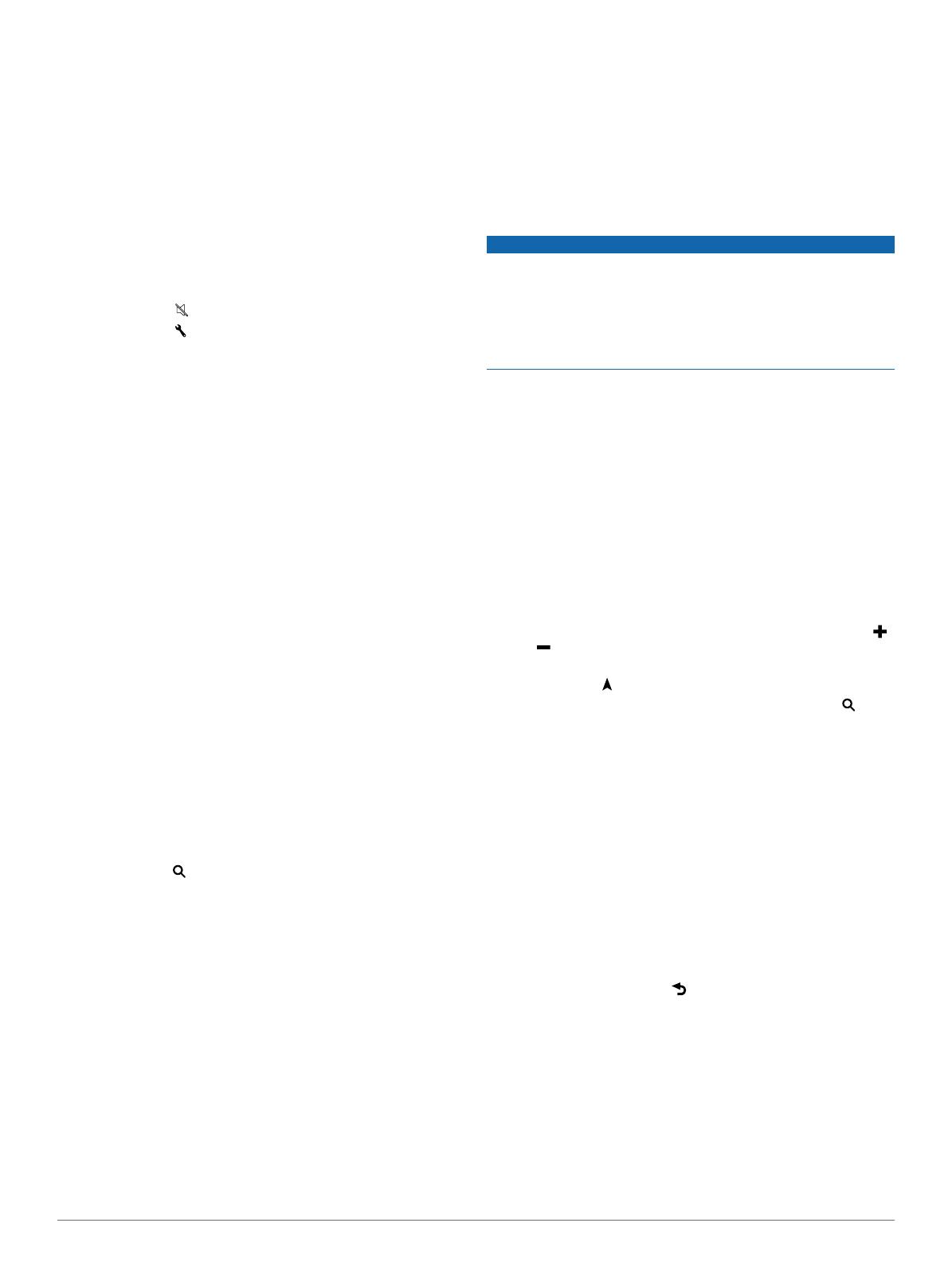
4
Seguire le istruzioni visualizzate sullo schermo.
Regolazione della luminosità dello schermo
1
Selezionare Impostazioni > Schermo > Luminosità.
2
Utilizzare la barra di scorrimento per regolare la luminosità.
Regolazione del volume
Prima di poter regolare il volume, è necessario collegare il
dispositivo a un supporto alimentato o a un auricolare mediante
il vivavoce Bluetooth
®
.
1
Selezionare Volume.
2
Selezionare un'opzione:
• Utilizzare la barra di scorrimento per regolare il volume.
• Selezionare per disattivare l'audio del dispositivo.
• Selezionare per opzioni aggiuntive.
Ricerca di una posizione tramite la barra di
ricerca
È possibile utilizzare la barra di ricerca per cercare posizioni,
immettendo una categoria, un marchio, un indirizzo o il nome di
una città.
1
Selezionare Dove si va?.
2
Selezionare Inserisci l'elemento da cercare nella barra di
ricerca.
3
Immettere il termine di ricerca parziale o completo.
I termini di ricerca suggeriti vengono visualizzati sotto la
barra di ricerca.
4
Selezionare un'opzione:
• Per cercare un tipo di azienda, immettere un nome di
categoria (ad esempio "cinema").
• Per cercare un'azienda per nome, immettere il nome
parziale o completo.
• Per cercare un indirizzo nelle vicinanze, immettere la via
e il numero civico.
• Per cercare un indirizzo in un'altra città, immettere la via,
il numero civico, la città e lo Stato.
• Per cercare una città, immettere la città e lo Stato.
• Per cercare le coordinate, immettere le coordinate di
latitudine e longitudine.
5
Selezionare un'opzione:
• Per eseguire una ricerca tramite un termine di ricerca
suggerito, selezionare il termine.
• Per eseguire una ricerca tramite il testo immesso,
selezionare .
6
Se necessario, selezionare una posizione.
Modifica dell'area di ricerca
1
Nel menu principale, selezionare Dove si va?.
2
Selezionare Ricerca vicino.
3
Selezionare un'opzione.
Ricerca delle ultime destinazioni trovate
Il dispositivo memorizza le ultime 50 destinazioni trovate.
1
Selezionare Dove si va? > Recenti.
2
Selezionare una posizione.
Ricerca di servizi nelle vicinanze
È possibile utilizzare la pagina Dove sono? per trovare servizi
nelle vicinanze, ad esempio stazioni di rifornimento, ospedali o
stazioni di polizia.
1
Nella mappa, selezionare il veicolo.
2
Selezionare una categoria.
Come seguire la traccia recente
La funzione TracBack
®
registra una traccia degli spostamenti
recenti. È possibile ripercorrere tutti gli spostamenti recenti fino
al punto di partenza.
1
Selezionare Applicazioni > TracBack.
La traccia recente viene visualizzata sulla mappa.
2
Selezionare Vai!.
Percorso sulla mappa
AVVERTENZA
L'indicazione del limite di velocità viene fornita esclusivamente a
titolo informativo e non solleva il conducente dalla
responsabilità di rispettare tutti i segnali relativi ai limiti di
velocità e di usare il buonsenso in tutte le condizioni di guida.
Garmin non sarà ritenuta responsabile di eventuali
contravvenzioni o citazioni ricevute per violazione del codice
stradale o mancato rispetto della segnaletica stradale.
Il percorso è contrassegnato da una linea magenta. Una
bandierina a scacchi indica la destinazione.
Durante il viaggio, il dispositivo consente di raggiungere la
destinazione tramite indicazioni vocali, frecce sulla mappa e
istruzioni nella parte superiore della mappa. Se ci si allontana
dal percorso originale, il dispositivo ricalcola il percorso e
fornisce nuove istruzioni.
Quando si percorrono strade principali, può venire visualizzata
un'icona relativa al limite di velocità della strada percorsa.
Uso della mappa
1
Selezionare Mostra mappa.
2
Selezionare un punto qualsiasi della mappa.
3
Selezionare un'opzione.
• Per ingrandire o ridurre la visualizzazione, selezionare
o .
• Per passare tra Nord in alto e visualizzazione 3-D,
selezionare .
• Per visualizzare categorie specifiche, selezionare .
Uso di un percorso con strade panoramiche
Il dispositivo può calcolare percorsi che preferiscono strade
panoramiche. Questa funzione consente di utilizzare un
percorso più divertente, tuttavia può aumentare il tempo o la
distanza dalla destinazione.
NOTA: questa funzione non è disponibile in tutti i modelli del
dispositivo. Questa funzione è dipendente dalla regione della
mappa in uso.
1
Selezionare Impostazioni > Navigazione > Modalità di
calcolo > Strade panoramiche > Salva.
2
Avviare un percorso.
Aggiunta di un punto a un percorso
Prima di poter aggiungere un punto, è necessario avviare la
navigazione di un percorso.
1
Nella mappa, selezionare > Dove si va?.
2
Cercare una posizione.
3
Selezionare una posizione.
4
Selezionare Vai!.
5
Selezionare Aggiungi a percorso attivo.
Come evitare un punto del percorso
Se si decide di non navigare verso il punto successivo del
percorso, è possibile evitare tale punto. Ciò evita che il
dispositivo tenti di tornare indietro al punto mancato. Questa
funzione non è disponibile se il punto successivo è la
destinazione finale.
3

Sulla mappa, selezionare > Modifica percorso > Salta
destinazione.
Come effettuare una deviazione
Prima di poter effettuare una deviazione, è necessario utilizzare
un percorso e aggiungere lo strumento modifica percorso al
menu degli strumenti mappa (Personalizzazione degli strumenti
mappa).
È possibile effettuare una deviazione sulla base di una distanza
oppure indicando strade specifiche lungo il percorso. Questa
opzione è utile quando si incontrano cantieri, strade chiuse o
strade non praticabili.
1
Sulla mappa, selezionare > Modifica percorso.
2
Selezionare un'opzione:
• Per deviare il percorso per una distanza specifica,
selezionare Deviazione in base alla distanza.
• Per aggirare una strada specifica sul percorso,
selezionare Deviazione in base alla strada.
Personalizzazione degli strumenti mappa
È possibile selezionare i collegamenti visualizzati nel menu
degli strumenti mappa.
1
Selezionare Impostazioni > Mappa e veicolo > Strumenti
mappa.
2
Selezionare gli strumenti mappa da includere nel menu.
3
Selezionare Salva.
Funzioni vivavoce
È possibile collegare il dispositivo a un auricolare wireless e
ascoltare le indicazioni di navigazione vocali tramite
l'auricolare. Con un auricolare collegato, è possibile collegare
anche un telefono cellulare per effettuare e ricevere chiamate
utilizzando il dispositivo e l'auricolare.
Attivazione del vivavoce Bluetooth
1
Selezionare Impostazioni > Bluetooth.
2
Selezionare Bluetooth.
Associazione di un auricolare wireless
NOTA: i comandi di navigazione e le chiamate possono essere
ricevute su un solo auricolare alla volta. È possibile utilizzare
fino a due auricolari per l'audio multimediale.
Per ricevere i comandi di navigazione mediante l'auricolare, è
necessario associare prima il dispositivo a un auricolare mobile.
1
Posizionare l'auricolare e il dispositivo Bluetooth a una
distanza massima di 10 m (33 piedi) l'uno dall'altro.
2
Sul dispositivo, attivare la tecnologia wireless Bluetooth.
3
Sull'auricolare, attivare la tecnologia wireless Bluetooth e
renderlo visibile ad altri dispositivi Bluetooth.
4
Selezionare Impostazioni > Bluetooth.
5
Seguire le istruzioni visualizzate sullo schermo.
Il dispositivo invia i comandi di navigazione all'auricolare
durante la navigazione di un percorso.
Associazione del telefono
1
Posizionare il telefono e il dispositivo zūmo a una distanza
massima di 10 m (33 piedi) l'uno dall'altro.
2
Sul telefono, attivare il vivavoce Bluetooth e impostare il
telefono su visibile.
3
Sul dispositivo zūmo, selezionare Impostazioni >
Bluetooth.
4
Seguire le istruzioni visualizzate sullo schermo del telefono e
sul dispositivo zūmo.
Associazione di ulteriori dispositivi Bluetooth
1
Posizionare l'auricolare o il telefono e il dispositivo Bluetooth
a una distanza massima di 10 m (33 piedi) l'uno dall'altro.
2
Sul dispositivo, attivare il vivavoce Bluetooth.
3
Sull'auricolare o telefono, attivare il vivavoce Bluetooth e
renderlo visibile ad altri dispositivi Bluetooth.
4
Nel dispositivo, selezionare Impostazioni > Bluetooth >
Cerca dispositivi.
Viene visualizzato un elenco dei dispositivi Bluetooth nelle
vicinanze.
5
Selezionare l'auricolare o il telefono dall'elenco.
6
Selezionare OK.
4


www.garmin.com/support
+43 (0) 820 220230 + 32 2 672 52 54
0800 770 4960 1-866-429-9296
+385 1 5508 272
+385 1 5508 271
+420 221 985466
+420 221 985465
+ 45 4810 5050 + 358 9 6937 9758
+ 331 55 69 33 99 + 39 02 36 699699
(+52) 001-855-792-7671 0800 0233937
+47 815 69 555
00800 4412 454
+44 2380 662 915
(+35) 1214 447 460 +386 4 27 92 500
0861 GARMIN (427 646)
+27 (0)11 251 9999
+34 93 275 44 97
+ 46 7744 52020 +886 2 2642-9199 ext 2
0808 238 0000
+44 (0) 870 8501242
+49 (0)180 6 427646
20 ct./Anruf. a. d.
deutschen Festnetz,
Mobilfunk max. 60 ct./Anruf
913-397-8200
1-800-800-1020
Garmin
®
e il logo Garmin sono marchi di Garmin Ltd. o società affiliate,
registrati negli Stati Uniti e in altri Paesi. Garmin Express™ e TracBack
®
sono marchi di Garmin Ltd. o delle società affiliate. L'uso di tali marchi non è
consentito senza consenso esplicito da parte di Garmin.
Il marchio e i logo Bluetooth
®
sono di proprietà di Bluetooth SIG, Inc. e il loro
uso da parte di Garmin è concesso su licenza. microSD™ è un marchio di
SD-3C. Windows
®
è un marchio registrato di Microsoft Corporation negli
Stati Uniti e/o in altri Paesi. Mac
®
è un marchio registrato di Apple Computer,
Inc.
© 2014 Garmin Ltd. o sue affiliate
-
 1
1
-
 2
2
-
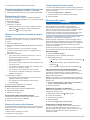 3
3
-
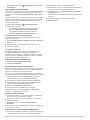 4
4
-
 5
5
-
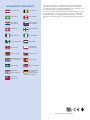 6
6
Garmin Harley Davidson Roadtech zumo 590LM Manuale del proprietario
- Tipo
- Manuale del proprietario
- Questo manuale è adatto anche per
Documenti correlati
-
Garmin zumo 310 Manuale utente
-
Garmin zumo 310 Manuale del proprietario
-
Garmin Navigator pentru motociclete zumo XT Manuale del proprietario
-
Garmin BMW Motorrad Navigator Street Manuale utente
-
Garmin BMW Motorrad Navigator VI Manuale utente
-
Garmin BMW Motorrad Navigator V Manuale utente
-
Garmin zūmo® 220LMT Manuale utente
-
Garmin zūmo® 660LM Manuale del proprietario
-
Garmin Tread Manuale del proprietario
-
Garmin zumo500,Intl,UK & Ireland Dlx,GPS Guida di riferimento